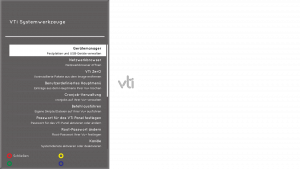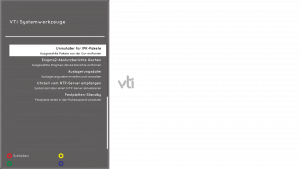Spielplatz
| Taste | Funktion im Bereich "Filme" | Funktion im Bereich "Serien" | Funktion im Bereich "Musik" |
|---|---|---|---|
| TV Power | Schaltet den TV ein/aus | Schaltet den TV ein/aus | Schaltet den TV ein/aus |
| STB Power | Schaltet den Vu+ Receiver ein oder in den Standby | Schaltet den Vu+ Receiver ein oder in den Standby | Schaltet den Vu+ Receiver ein oder in den Standby |
| STB Power lang | Aktiviert das Ausschaltmenü | Aktiviert das Ausschaltmenü | Aktiviert das Ausschaltmenü |
| VT | Aktiviert den Videotext | ||
| VT lang | ---- | ||
| Untertitel | Aktiviert die Untertitel | ||
| Untertitel lang | ---- | ||
| AV | Schaltet den AV-Eingang am TV um | ||
| Ton Stumm / Mute | Ton Stumm / Mute | ||
| 1 | 1 | ||
| 2 | 2 | ||
| 3 | 3 | ||
| 4 | 4 | ||
| 5 | 5 | ||
| 6 | 6 | ||
| 7 | 7 | ||
| 8 | 8 | ||
| 9 | 9 | ||
| < | Zaphistory - | ||
| 0 | 0 | ||
| 2x 0 (Doppelklick) | Aufruf PiP | ||
| > | Zaphistory + | ||
| rot | Startet HbbTV-Plugin | ||
| rot lang | ---- | ||
| grün | Unterkanäle Aufrufen (SKY) | ||
| grün lang | ---- | ||
| gelb | Audiomenü | ||
| gelb lang | VTi Info | ||
| blau | VTi Panel | ||
| blau lang | Mehrere Anwendungen | ||
| OK | Aufruf Infobar | ||
| Steuerkreuz rauf | öffnet die Kanalliste dannach rauf | ||
| Steuerkreuz runter | öffnet die Kanalliste dannach runter | ||
| Steuerkreuz links | Programm - | ||
| Steuerkreuz rechts | Programm + | ||
| Volume + | Lautstärke erhöhen | ||
| Volume - | Lautstärke veringern | ||
| EPG | Zeigt Sendungsdetails | ||
| EPG lang | Diverse EPG-Anwendungen | ||
| Exit | Beenden | ||
| Exit lang | |||
| Channel + | öffnet die Kanalliste dannach Bouquets + | ||
| Channel - | öffnet die Kanalliste dannach Bouquets - | ||
| Menü | Menü aufrufen | ||
| ≡R | VMC Startbildschirm | VMC Startbildschirm | VMC Startbildschirm |
| ≡R lang | ---- | ||
| Audio | Audiomenü | ||
| Audio lang | ---- | ||
| Help | Hilfe wird aufgerufen | ||
| Help lang | ---- | ||
| << | zurückspulen | ||
| << lang | ---- | ---- | Vorheriger Song |
| > | Play/Pause | ||
| II | Play/Pause | ||
| >> | vorspulen | ||
| >> lang | ---- | ---- | Nächster Song |
| TV | TV-Modus aktivieren | ||
| TV lang | ---- | ||
| Record | Aufnahmemenü aufrufen | ||
| Record lang | Timer-Editor | ||
| Stop | Stop / Während Aufnahme ⇒ Timer-Editor | ||
| Radio | Radio-Modus aktivieren | ||
| Radio lang | ---- |
Inhaltsverzeichnis
[Verbergen]USB DVB-T/C/S2 Panel
|
Text |
Voraussetzung für die Benutzung dieser Funktion sind ein angeschlossener USB DVB-T/C/S2 Stick der Firma Sundtek und die dafür benötigten Treiber. Die Treiber können über den Softwaremanager installiert werden. Sind beide Voraussetzungen erfüllt stehen nach dem Aufruf des Menüpunktes verschiedene Optionen zum Umgang der DVB USB Sticks zur Verfügung.
WebBrowser deinstallieren
|
Text |
Der installierte WebBrowser benötigt relativ viel Speicherplatz des Flashspeichers. Bei den Vu+ Receivern Duo und Uno ist der Flashspeicher somit stark gefüllt, weshalb hier eine Option geboten wird den WebBrowser inklusiver der abhängigen Pakete zu deinstallieren. Eine Deinstallation des WebBrowsers über den Softwaremanager bringt nicht das erhoffte Ergebnis, weil hier nur das Plugin für die Benutzeroberfläche deinstalliert wird und nicht der eigentliche Webbrowser. Die Deinstalltion des WebBrowsers sollte somit immer über diesen Menüpunkt erfolgen.
Entferne dvbapp2 Crashlogs
|
Text |
Bei Systemabstürzen der GUI werden in aller Regel Absturzprotkolle (sogenannte Crashlogs) im Pfad /media/hdd abeglegt. Diese Protokolle dienen zur Fehleranalyse der Abstürze. Durch diesen Menüpunkt können die angelegten Absturzprotokolle gelöscht werden.
Entferne Skins
|
Text |
Skins sollten immer mit dem Softwaremanager entfernt werden. Werden jedoch Skins manuell installiert in dem das Skinverzeichnis in das entsprechende Verzeichnis auf dem Vu+ Receiver kopiert wird, können diese nicht über die Paketverwaltung deinstalliert werden, da sie der Paketverwaltung nicht beaknnt sind. Dieser Menüpunkt löscht manuell installierte Skins.
Test
Bitte ausklappen!